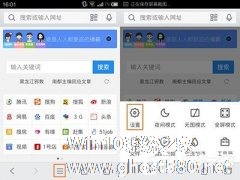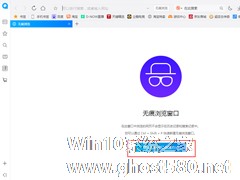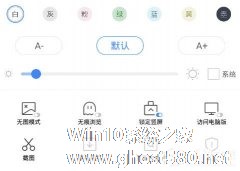-
QQ浏览器如何启用无痕模式?QQ浏览器无痕浏览的进入方法
- 时间:2024-11-22 18:46:01
大家好,今天Win10系统之家小编给大家分享「QQ浏览器如何启用无痕模式?QQ浏览器无痕浏览的进入方法」的知识,如果能碰巧解决你现在面临的问题,记得收藏本站或分享给你的好友们哟~,现在开始吧!
我们在日常浏览网页的时候总会留下浏览记录,同时会产生网页缓存,而别有用心之人就可以通过这些信息窥探到我们的隐私甚至威胁到我们的财产安全,而QQ浏览器为了防止产生浏览记录和网页缓存特地制作了无痕模式,那如何使用无痕模式呢?下面就看小编的演示快速上手。
1、打开QQ浏览器,点击右上角的菜单按钮;
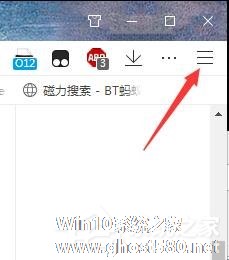
2、进入菜单,在新建窗口一栏可以看到【无痕】,点击会弹出新窗口;
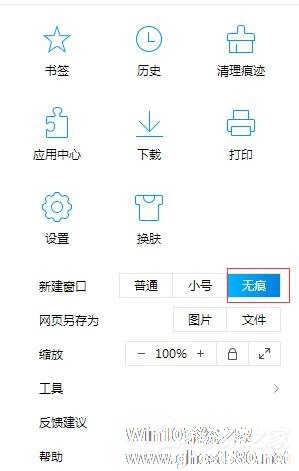
3、此时弹出的新窗口就是无痕模式下的窗口,在这个窗口你可以放心浏览,不但担心留下浏览缓存记录;

4、同样的你也可以在QQ浏览器的任意界面使用快捷键【Ctrl+Shift+P】,快速启动无痕模式。
以上就是关于「QQ浏览器如何启用无痕模式?QQ浏览器无痕浏览的进入方法」的全部内容,本文讲解到这里啦,希望对大家有所帮助。如果你还想了解更多这方面的信息,记得收藏关注本站~
【此*文为Win10系统之家文♂章,转载请注明出处!】
相关文章
-

我们在日常浏览网页的时候总会留下浏览记录,同时会产生网页缓存,而别有用心之人就可以通过这些信息窥探到我们的隐私甚至威胁到我们的财产安全,而QQ浏览器为了防止产生浏览记录和网页缓存特地制作了无痕模式,那如何使用无痕模式呢?下面就看小编的演示快速上手。
1、打开QQ浏览器,点击右上角的菜单按钮;
2、进入菜单,在新建窗口一栏可以看到【无痕】,点击会弹出新窗口;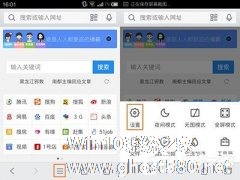
QQ浏览器如何开启无痕浏览模式 QQ浏览器开启无痕浏览模式图文教程
QQ浏览器怎么开启无痕浏览模式?QQ浏览器为用户提供更快速、更安全等服务,还有个性皮肤、定制卡片等功能,为了保护自己浏览隐私,这个时候就要利用QQ浏览器的无痕浏览功能,要怎么开启呢,下面就给大家分享具体步骤。
一、
1、打开“手机qq浏览器”,点击底部栏中间的按钮。展开菜单,选择“设置”。
2、打开设置界面之后,把“无痕浏览”功能打开,那么回到主界...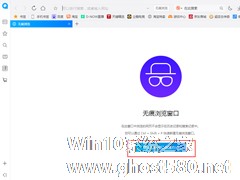
对那些不喜欢留下访问痕迹的上网者来说,浏览器内置的“无痕浏览”模式无疑是他们最感兴趣的功能之一。不过,诸如QQ浏览器、360浏览器等热门浏览器中的“无痕浏览”模式,都是需要手动开启的!那么,该怎么操作呢?感兴趣的朋友,不妨和小编一起来了解一下。
方法步骤
首先,打开QQ浏览器右上角的“菜单”选项;
然后,单击“菜单”选项中新建窗口一栏中的“无痕”;...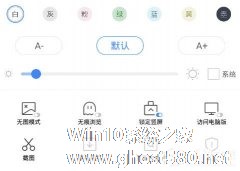
360手机浏览器如何开启无痕模式?360手机浏览器无痕模式开启方法
360手机浏览器如何开启无痕模式?无痕模式可以让我们浏览网页的时候不留下任何浏览记录,要怎么开启这个无痕模式呢,下面就给大家分享具体步骤。
点击360手机浏览器下方的菜单,然后点击【工具箱】,选择【无痕浏览】即可。浏览器下方显示有个幽灵表明已经开启了无痕模式。
- 软件教程
-
-
操作系统排行榜
更多>> -
- Ghost Win8.1 64位 老机精简专业版 V2023.02
- 【老机专用】Ghost Win8 32位 免费精简版 V2022.01
- 【致敬经典】Ghost Windows8 64位 免激活正式版 V2021.08
- 微软Windows8.1 32位专业版免激活 V2023.05
- Windows11 22H2 (22621.1778) X64 游戏美化版 V2023.06
- Windows11 22H2 (22621.1778) X64 专业精简版 V2023.06
- 笔记本专用 Ghost Win10 64位 专业激活版(适用各种品牌) V2022.08
- GHOST WIN8 X86 稳定专业版(免激活)V2022.07
- Windows8.1 64位 免费激活镜像文件 V2022.07
- Windows 8.1 64位 极速纯净版系统 V2022
-
软件教程排行榜
更多>> -
- Edge浏览器如何安装Flash?Edge浏览器安装Flash插件教程
- Excel如何锁定单元格不被修改?Excel锁定单元格的方法
- Epic游戏时如何打开自带帧数显示?Epic设置帧数显示的方法
- 谷歌浏览器如何提高文件下载速度?谷歌浏览器提高下载速度的方法
- 谷歌浏览器提示无法启动更新检查怎么办?谷歌浏览器无法启动更新检查的解决方法
- 360极速浏览器如何提高下载速度?360极速浏览器提高下载速度的方法
- Excel表格怎么换行?Excel单元格内换行的方法
- Excel表格斜线一分为二怎么弄?Excel表格斜线一分为二的方法
- Excel函数公式大全是什么?Excel函数公式大全介绍
- 雷电模拟器储存空间不足怎么办?雷电模拟器储存空间不足的解决方法
- 热门标签
-